راهنمای کامل سامسونگ DeX تجربه دسکتاپ در گوشی و تبلت گلکسی
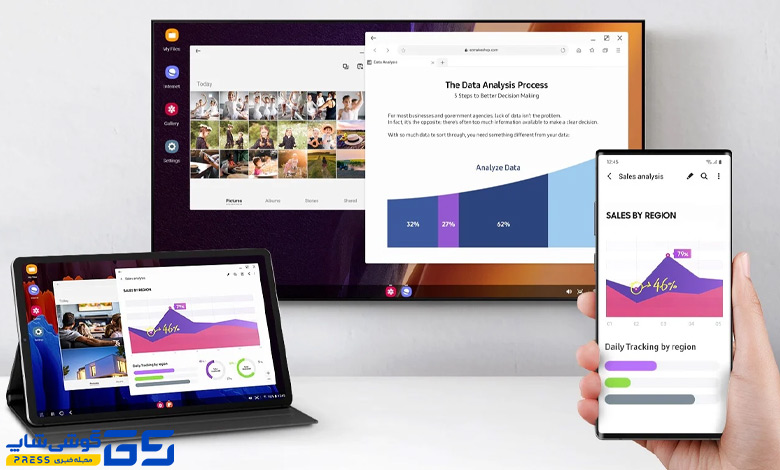
آنچه در این مقاله میخوانید
آیا میدانستید که با کمک رابط کاربری سامسونگ DeX، میتوانید گوشی یا تبلت گلکسی خود را به یک لپتاپ با محیط دسکتاپ شبیه ویندوز یا مک تبدیل کنید و عملا یک کامپیوتر همراه همیشگی داشته باشید؟ در ادامه با مجله خبری گوشیشاپ همراه باشید تا بیشتر به این قابلیت فوقالعاده سامسونگ بپردازیم.
به طور کلی، Samsung DeX یک قابلیت جذاب در گوشیهای سامسونگ به حساب میآید و به کاربر اجازه میدهد تا از موبایل خود به عنوان لپ تاپ استفاده کند.
قیمت گوشی سامسونگ در گوشی شاپ با امکان خرید نقد و اقساط
امکان اتصال ماوس، مانیتور و کیبورد به کمک Samsung DeX وجود دارد و استفاده از آن هم بسیار ساده است. در واقع، Samsung DeX به شما کمک میکند که به تمامی برنامهها و اپلیکیشنها در یک صفحهی بزرگتر دسترسی داشته باشید.
البته، این قابلیت بر پایهی سیستم عامل اندروید ساخته شده و در همین قالب هم مورد استفاده قرار میگیرد. برنامههای مایکروسافت آفیس، برنامههای شرکت ادوبی، اینترنت و یادداشت سامسونگ و بسیاری از برنامههای کاربردی دیگر به همین منظور بهینه شدهاند و به صورت کاملا استاندارد، قابل استفاده هستند.
سامسونگ DeXیک پلتفرم نرمافزاری است که گوشی هوشمند یا تبلت شما را به یک تجربه رایانه رومیزی گسترش میدهد. این پلتفرم تقریبا روی همه گوشیهای پرچمدار سامسونگ که از سال ۲۰۱۷ معرفی شدهاند، از گلکسی اس 8 تا گلکسی S22، S22+ و S22 Ultra اجرا میشود.
DeX همچنین در تبلتهای گلکسی منتخب سامسونگ از جمله Tab S7، Tab S8 و Tab Active Pro و Tab Active3 هم پشتیبانی میشود و کاربران میتوانند از تجربهی آن بهره ببرند.
با تبلتهای بزرگتر، DeX را میتوان مستقیما روی صفحه نمایش با قاب صفحه کلید و همچنین روی نمایشگر متصل با صفحه کلید و ماوس خارجی استفاده کرد. همچنین میتوانید DeX را روی مانیتور از پرچمدار تاشوی سامسونگ، Galaxy Z Fold4 اجرا کنید.
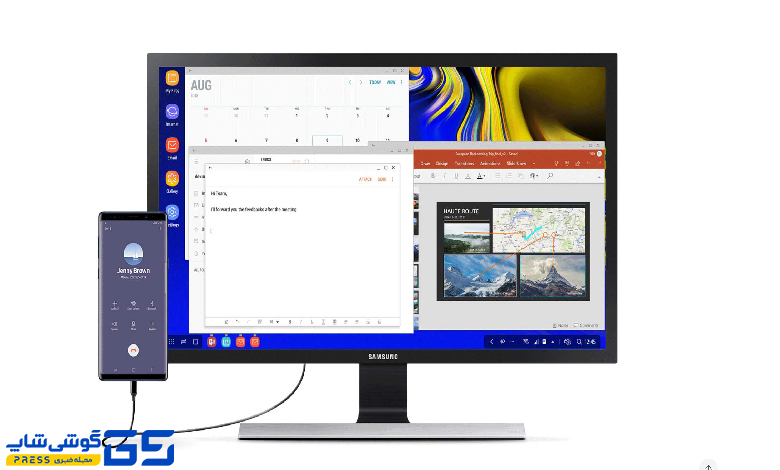
سامسونگ DeX چگونه کار میکند؟
فناوری DeX از لحاظ طراحی نیز فضای ظاهری بسیار ساده و ابعادی مناسب دارد و همین موضوع به یکی از دلایل محبوبیت این ابزار تبدیل شده است.
سامسونگ دکس از راههای مختلفی قابل استفاده است که یکی از آنها، تهیه داک مخصوص است. البته باید بدانید که وزن داک کمی سنگین است و حمل و نقل آن ممکن است مقداری دشوار باشد.
با این وجود، میتوان گفت این ابزار در مجموع وزن قابل قبولی را به عنوان یک داک ارائه میدهد. این طور که کاربران پیشنهاد میدهند، بهترین مکان مناسب برای آن روی میز است تا از نحوهی قرارگیری آن خیالتان راحت باشد.
این داک دارای درگاههای USB-A، اترنت به منظور اتصال به اینترنت،USB-C برای شارژ گوشی،HDMI به عنوان خروجی تصاویر ویدیویی برای مانیتور و همچنین دارای یک پایه نگهدارنده مجهز به فن خنک کننده برای خنک سازی موبایل و جلوگیری از خرابی باتری هنگام اجرای ویدئوهای با وضوح 4k با نرخ 30 فریم بر ثانیه و درگاه شبکه ۱۰۰ مگابیتی است.
روش دیگر اتصال گوشی، با استفاده از یک سیم یواسبی تایپ سی است. در ضمن شما قادر هستید با نصب نرمافزار سامسونگ دکس بر روی سیستم عامل ویندوز خود و سپس اتصال گوشی به کامپیوتر، این رابط کاربری را در محیط ویندوز هم تجربه کنید.
لازم به ذکر است که برای این که بتوانید گوشی سامسونگ خود را در قالب یک صفجهی بزرگتر تجربه کنید، میتوانید هم از طریق کابل و هم بدون هیچ سیمی، گوشی خود را به مانیتور متصل کنید. اتصال از طریق شبکهی وایفای هم راه دیگری برای اتصال این ابزار به تلویزیون هوشمند یا مانیتور شما است.
قبل از هر چیزی، باید این نکته را بدانید که تعداد انگشت شماری از گوشیهای سامسونگ از این ابزار پشتیبانی میکنند که عبارتاند از:
- Samsung Galaxy Note 20 Ultra
- Samsung Galaxy Note 20
- Samsung Galaxy S20 Ultra
- Samsung Galaxy S20 Plus
- Samsung Galaxy S20
- Samsung Galaxy Note 10 Plus
- Samsung Galaxy Note 10
- Samsung Galaxy Note 10 5G
- Samsung Galaxy S10 Plus
- Samsung Galaxy S10
- Samsung Galaxy S10e
- Samsung Galaxy S10 5G
- Samsung Galaxy Note 9
- Samsung Galaxy S9 Plus
- Samsung Galaxy S9
- Samsung Galaxy Note 8
- Samsung Galaxy S8 Plus
- Samsung Galaxy S8
- Samsung Galaxy S8 Active
- Samsung Galaxy Tab S6
- Samsung Galaxy Tab S5e
- Samsung Galaxy Tab S4

لوازم جانبی سامسونگ DeX
سامسونگ چندین لوازم جانبی و کابل ارائه می دهد که میتوانند برای Samsung DeX و Samsung DeX در رایانه شخصی استفاده شوند.
هر کابل و آداپتور بسته به مکان و نحوه استفاده از پلتفرم، مزایای متفاوتی را ارائه میدهد. کابل DeX به شما این امکان را میدهد تا به راحتی دستگاه خود را به یک پورت HDMI استاندارد روی مانیتور خود متصل کنید. طول آن ۱.۴ متر است و کار شما را راحتتر میکند.
اگر قصد دارید از DeX عمدتاً در یک مکان مشخص استفاده کرده و بتوانید کابل را به مانیتور خود متصل کنید، کابل DeX ایده آل است. از آنجایی که هیچ پورت اضافی برای اتصال صفحه کلید و ماوس USB وجود ندارد، در عوض باید از لوازم جانبی بلوتوث استفاده کنید.
همچنین میتوانید برای جلسات کاری طولانیتر، از شارژ بی سیم استفاده کنید تا باتری خود را پر نگه دارید. اگر مانیتور USB-C دارید، کابل USB-C به USB-C گزینه بسیار خوبی است. یک سر آن به دستگاه شما و دیگری مستقیماً به مانیتور متصل میشود.
علاوه بر این آداپتورها، سامسونگ یک کیبورد هوشمند هم مخصوص DeX معرفی کرده است. صفحه کلید بلوتوث دارای یک کلید اختصاصی برای راه اندازی فوری DeX و همچنین کلیدهای عملکردی برای جابجایی آسان بین تلفن هوشمند گلکسی، تبلت و رایانهی شما است.
بعد از اتصال سامسونگ دکس و مانیتور، هنگامی که برای اولین بار DeX را راه اندازی میکنید، از شما خواسته میشود تا بررسی کنید که دسکتاپ در مانیتور یا تلویزیون متصل شما به درستی نمایش داده میشود یا خیر. اگر گوشههای دسکتاپ DeX به درستی در صفحه نمایش قرار نمیگیرد، باید به منوی تنظیمات مانیتور یا تلویزیون خود بروید تا مقیاس را تنظیم کنید.
این امر به ویژه در تلویزیونهایی که تصویر را روی نسبت تصویر مشخصی تنظیم کردهاند، رایج است. میتوانید گزینه “Fit to Screen” را انتخاب کرده و بعد از آن، ویژگیهای دیگر این ابزار را طبق میل خود، شخصی سازی کنید.
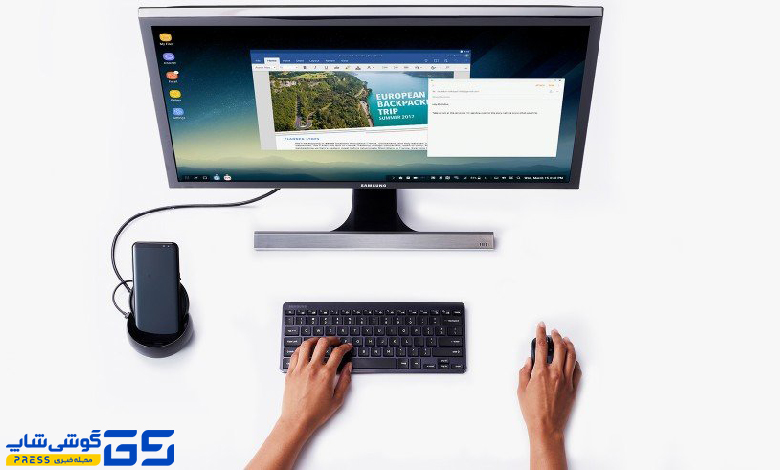
مزایای Samsung DeX
محصول سامسونگ DeX بهخاطر ویژگیهای جذابی که دارد، مورد تایید بسیاری از کاربران قرار گرفته و خیلیها از آن استفاده میکنند. یکی از ویژگیهای مثبت آن، داشتن اپلیکشن آن است که رابط کاربری مناسبی دارد و همه به راحتی میتوانند از آن استفاده کنند.
مخصوصا کسانی که با سیستمعاملهای دسکتاپی کار کردهاند، با دکس احساس راحتی میکنند. چون اکثر کاربران ترجیح میدهند اطلاعات خود را روی گوشی و تبلت خود نگهداری کنند، سامسونگ دکس این اجازه را میدهد که افراد بتوانند سریعا به این اطلاعات دسترسی داشته باشند.
سامسونگ دکس خود را با نیازهای شما تطبیق میدهد و قابل شخصیسازی است. محصول سامسونگ دکس به عنوان یک حالت جایگزین، در دستگاههای اندرویدی قرار گرفته و برای مثال، تبلت سامسونگ را با کمک سیستم عامل اندروید، به یک لپتاپ کوچک تبدیل میکند.
در واقع، شما میتوانید از Samsung Dex به جای لپتاپ خود استفاده کنید و از راحتی آن لذت ببرید. البته باید بدانید که محدودیتهایی هم وجود دارد.
اگر قصد دارید برخی نوشتهها و مطالب را بخوانید یا از پاورپوینت استفاده کنید، Samsung Dex مناسب است اما برای استفادههای محاسباتی یا استفادههای سنگینتر، ممکن است این ابزار آنقدر کاربردی نباشد. دلیل آن هم این است که همهی برنامهها قادر نیستند خود را با قدرت پردازش دسکتاپ تطبیق دهند.
همانطور که بالاتر اشاره شد، سامسونگ دکس به خوبی خود را با کاربرش همراه میکند و میتوانید آن را آنطور که میخواهید تنظیم کنید. امکان ایجاد تغییرات در منوها، صفحه نمایش، زمانبندیها، سوییچها و بسیاری دیگر، در Samsung Dex وجود دارد. در ادامه، لیستی از ویژگیهای برتر Samsung DeX را به شما معرفی میکنیم.
- چند منظوره و بیدردسر
- اتصال بدون نیاز به سیم
- قابل اتصال به تلویزیون هوشمند
- دارای اپلیکیشن مخصوص
- رابط کاربری مناسب
- قابل استفاده برای هر کسی
- دارای قابلیت شخصیسازی








